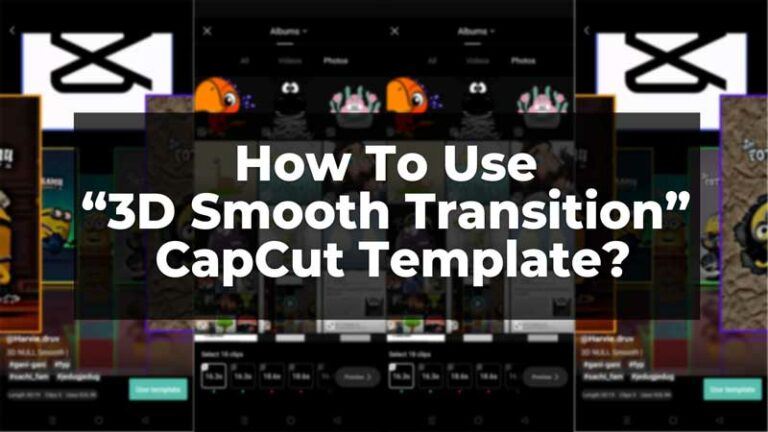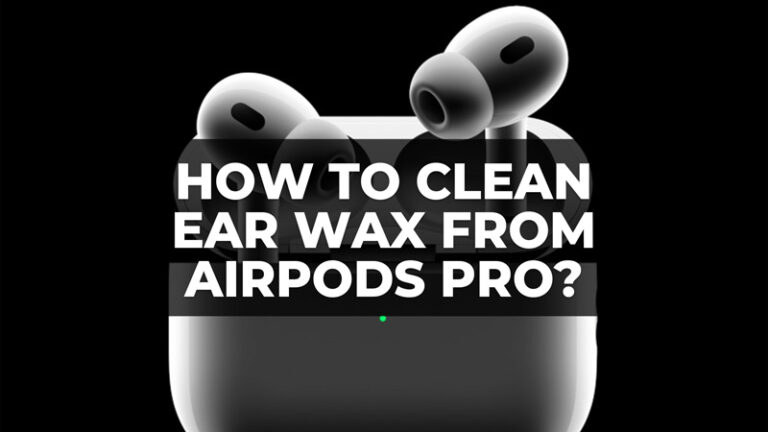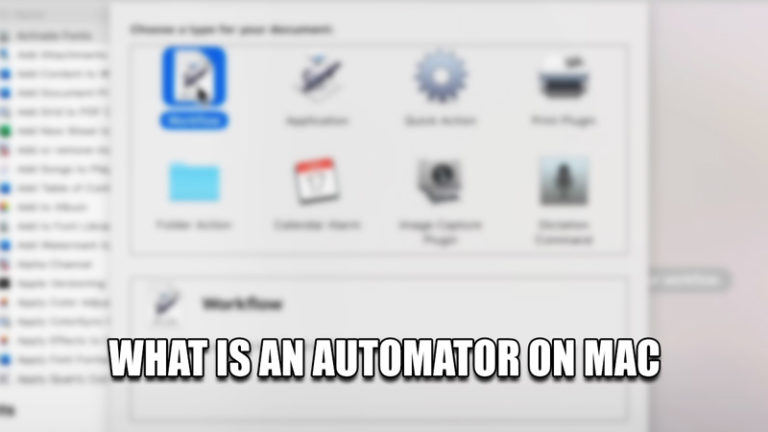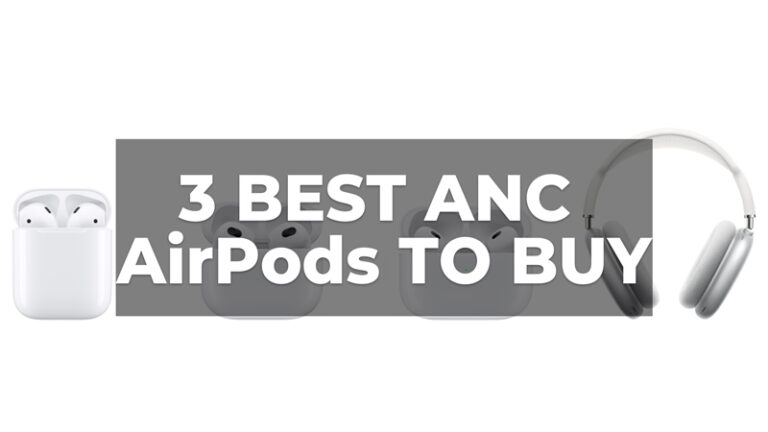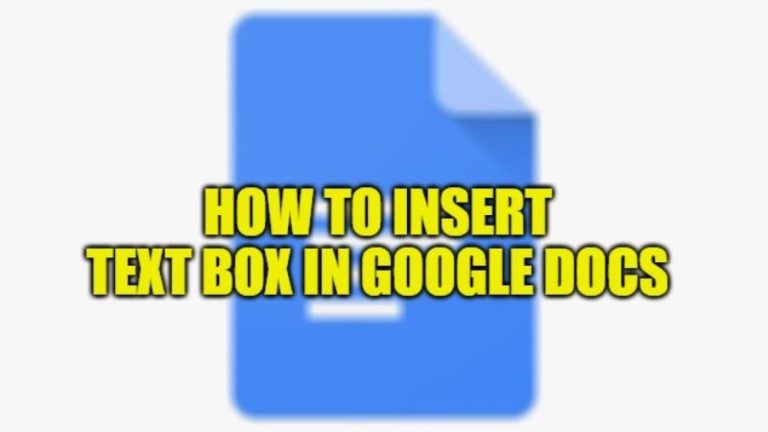Как настроить использование Windows Live Mail для Gmail (2023 г.)
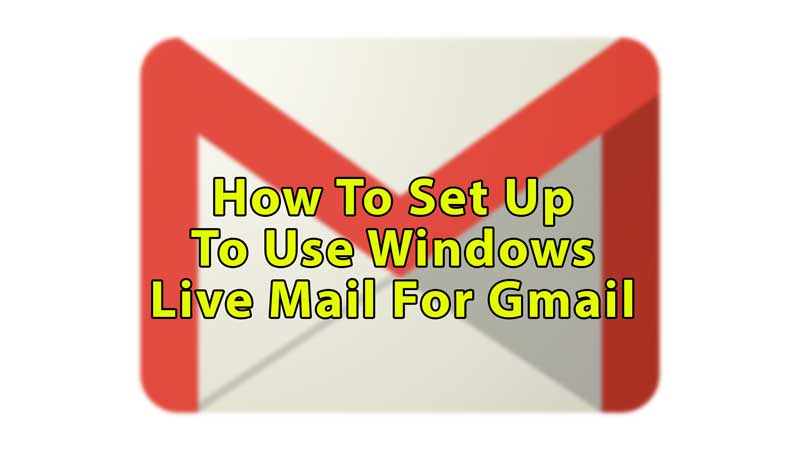
Gmail — это бесплатная служба электронной почты Google, которую выбирают многие пользователи, а Windows Live Mail, также известная как WLM, — это система управления электронной почтой Microsoft, которая является преемницей Windows Mail. Компании и профессионалы используют WML для управления всеми своими почтовыми идентификаторами, включая официальные идентификаторы Gmail. Но многие пользователи Gmail после изменения от 30 мая 2022 года столкнулись с трудностями при настройке Gmail для использования в WML. В этой статье вы узнаете, как настроить использование Windows Live Mail для Gmail.
Как настроить Gmail с помощью почты Windows Live
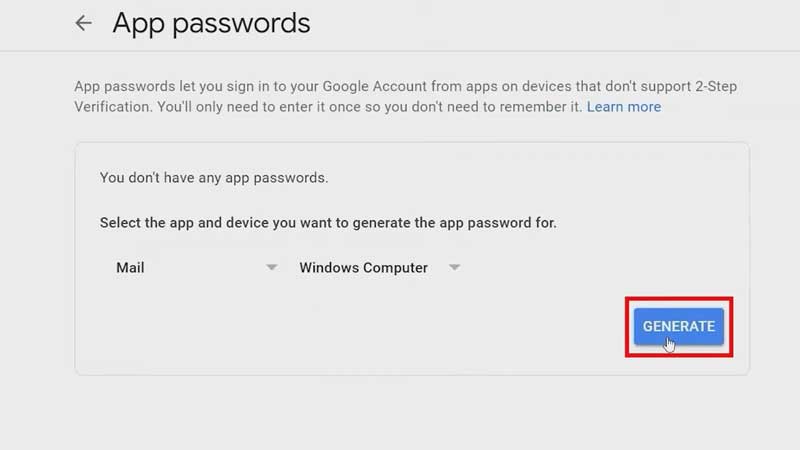
После изменения от 30 мая 2022 г. Google больше не поддерживает сторонние приложения или устройства, которым необходимо выполнять вход из учетной записи Google. Это затрудняет пользователям использование сторонних приложений, таких как WML и Thunderbird. В результате вы получаете сообщение об ошибке сбоя аутентификации при входе со своего идентификатора Gmail в Почту Windows Live. Чтобы решить эту проблему, вам нужно изменить настройки безопасности Gmail, выполнив следующие действия:
- Откройте браузер Google Chrome на своем ПК, в правом верхнем углу страницы поиска вы увидите «Gmail».
- Нажмите на нее, и вы будете перенаправлены в свой почтовый ящик Gmail.
- Затем щелкните левой кнопкой мыши значок своей учетной записи Google в правом верхнем углу папки «Входящие».
- Теперь выберите «Управление учетной записью Google» и перейдите на вкладку «Безопасность».
- Прокрутите вниз и выберите «Двухэтапная аутентификация» в поле «Вход в Google».
- Нажмите кнопку «Начать», он запросит ваш пароль Gmail, введите его и нажмите кнопку «Далее».
- Затем введите свой номер телефона и подтвердите код, который вы получили через текстовое сообщение или телефонный звонок.
- Теперь вы увидите кнопку «Включить», включите ее, чтобы включить двухэтапную проверку.
- Затем щелкните значок учетной записи Google и выберите «Управление учетной записью Google».
- Перейдите на вкладку «Безопасность» и выберите «Пароли приложений», теперь введите свой пароль Google и завершите двухэтапную проверку.
- Теперь вы будете перенаправлены на страницу паролей приложений.
- Выберите «Почта» в раскрывающемся списке приложений и «Компьютер Windows» в раскрывающемся списке устройств.
- Нажмите кнопку «Создать», и вы получите пароль приложения для компьютера с Windows, скопируйте его и вставьте вместо пароля, когда пытаетесь войти в свою учетную запись Gmail из Windows Live Mail.
В этой статье вы узнали, как настроить использование Windows Live Mail для Gmail. Чтобы узнать больше, ознакомьтесь с разделами «Как полностью выйти из Gmail на iPhone или iPad» и «Как исправить Gmail, когда он не получает электронные письма».